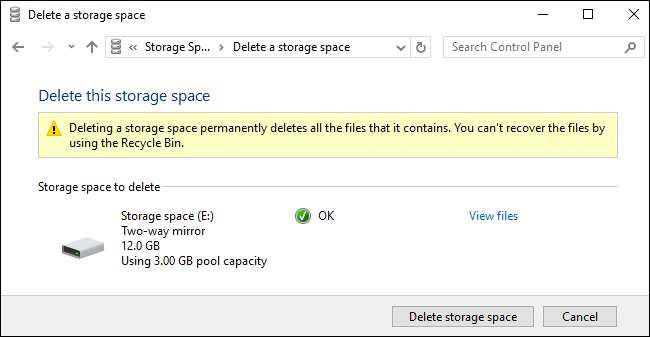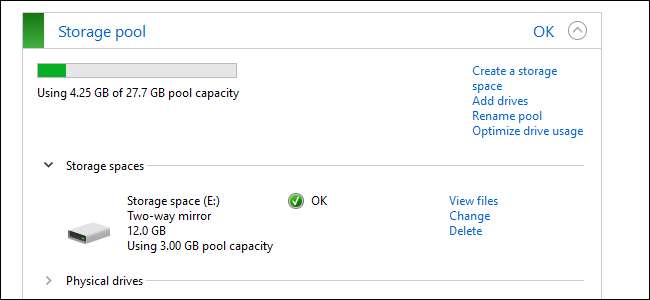
Windows'ta yerleşik olan Depolama Alanları özelliği, birden çok sabit sürücüyü tek bir sanal sürücüde birleştirmenize olanak tanır. Yedeklilik için verileri birden çok sürücüye yansıtabilir veya birden çok fiziksel sürücüyü tek bir depolama havuzunda birleştirebilir. Depolama Alanları şuna benzer: RAID veya Linux üzerinde LVM .
Bu özellik Windows 8'de eklenmiştir ve Windows 10'da geliştirilmiştir. Ev sürümleri dahil tüm Windows 8 ve 10 sürümlerinde mevcuttur.
Depolama Alanları Nelerdir?
Bir Depolama Alanı oluşturmak için PC'nizde en az iki fiziksel sürücüye ihtiyacınız vardır. Bunlar dahili sürücüler veya USB ile bağlanan harici sürücüler olabilir.
Depolama Alanları, iki veya daha fazla fiziksel sürücüden oluşan bir "depolama havuzu" oluşturmanıza ve bunları birlikte gruplamanıza olanak tanır. İki veya daha fazla fiziksel sürücüden oluşan bir depolama havuzu oluşturduktan sonra, bu havuzu kullanarak üç tür "alan" oluşturabilirsiniz:
- Bir basit alan size mümkün olan en fazla depolama alanını sağlamak için tasarlanmıştır, ancak sürücü arızasına karşı herhangi bir koruma sağlamaz. Windows, tüm sürücülerde verilerinizin yalnızca tek bir kopyasını depolar. Bu sürücülerden biri arızalanırsa, verileriniz kaybolacak ve bozulacaktır. Bu, geçici veriler için idealdir.
- Bir ayna alanı dosyalarınızın birden çok kopyasını depolayarak sizi sürücü arızasından korumak için tasarlanmıştır. Tek bir sürücü veya bir şeyleri nasıl yapılandırdığınıza bağlı olarak birden fazla sürücü arızalanabilir ve hiçbir veri kaybetmezsiniz. Bu, önemli verileri donanım arızasından korumak için idealdir.
- Bir eşlik alanı bir uzlaşma olarak tasarlanmıştır. Windows, verilerinizin tek bir kopyasını eşlik bilgisi . Daha fazla alanınız olacak ve tek bir sürücü arızalanırsa korunacaksınız. Bununla birlikte, eşlik alanları basit ve aynalı alanlardan daha yavaş . Bu çözüm, sık kullandığınız veriler için değil, veri arşivleme için idealdir.
Windows Esnek Dosya Sistemi (ReFS) ile bir yansıtma veya eşlik alanını biçimlendirmeyi seçerseniz, Windows, dosya bozulmasını önlemek için dosya bütünlüğünü otomatik olarak izleyecek ve koruyacaktır.
Depolama Alanı Nasıl Oluşturulur
Kontrol Panelinden bir Depolama Alanı oluşturabilirsiniz. İlk olarak, gruplamak istediğiniz sürücüleri bilgisayarınıza bağlayın. Ardından, Denetim Masası> Sistem ve Güvenlik> Depolama Alanları'na gidin. Ayrıca Başlat menünüzde "Depolama Alanları" nı da arayabilirsiniz.
Başlamak için "Yeni bir havuz ve depolama alanı oluştur" bağlantısını tıklayın.
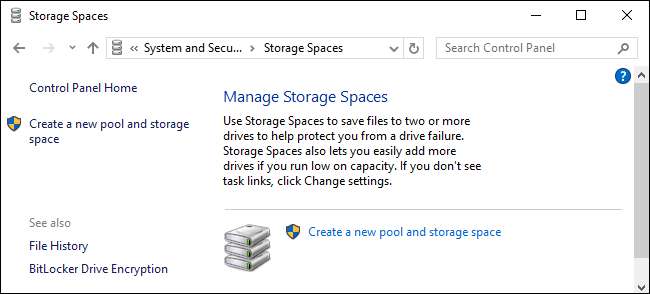
Havuza eklemek istediğiniz sürücüleri seçin ve bu sürücülerden bir depolama havuzu oluşturmak için "Havuz Oluştur" a tıklayın.
Uyarı : Seçtiğiniz sürücülerdeki tüm veriler silinecek, bu nedenle önemli verileri yedekleyin devam etmeden önce!
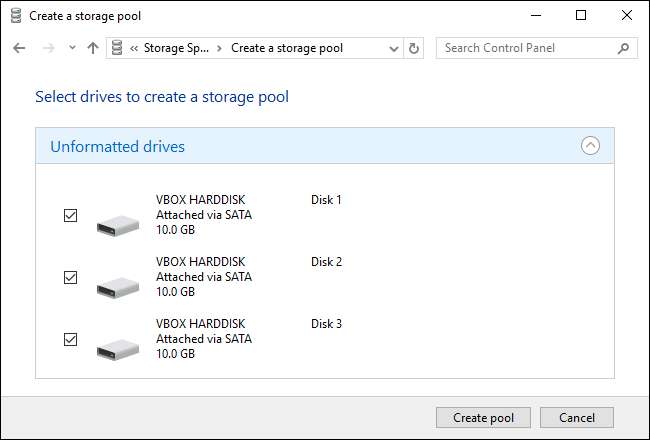
Bir havuz oluşturduktan sonra, yeni depolama alanınızı yapılandırmanız istenir. Depolama alanı için bir ad yazın ve bir sürücü harfi seçin. Depolama alanı, Windows'ta bu ad ve sürücü harfiyle görünecektir.
Standart Windows seçeneklerinden birini seçebilirsiniz NTFS dosya sistemi veya yeni esnek dosya sistemi olan ReFS. Veri kaybına karşı koruma sağlamak için yansıtma veya eşlik kullanacaksanız, dosya bütünlüğü koruma özellikleri için ReFS'yi seçmenizi öneririz.
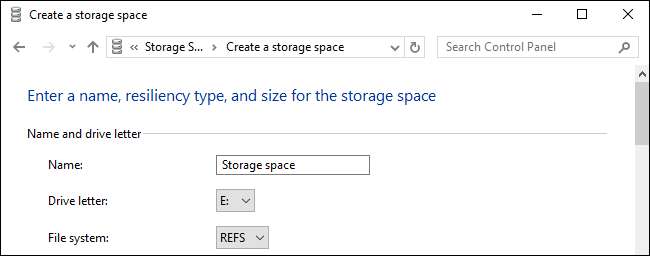
Bir esneklik türü seçmeniz gerekecek. Sürücü arızasına karşı koruma sağlamayan büyük bir depolama havuzu için "Basit (esneklik yok)" seçeneğini seçin. Verilerinizin iki kopyasını sürücüler arasında depolamak için "İki yönlü yansıtma" yı seçin veya verilerinizin üç kopyasını sürücüler arasında depolamak için "Üç yollu yansıtma" yı seçin. Tek bir sürücü arızasından korunmak ve daha fazla alana sahip olmak için "Eşlik" i seçin, ancak bir eşlik alanının buradaki diğer seçeneklerden belirgin şekilde daha yavaş olduğunu unutmayın.
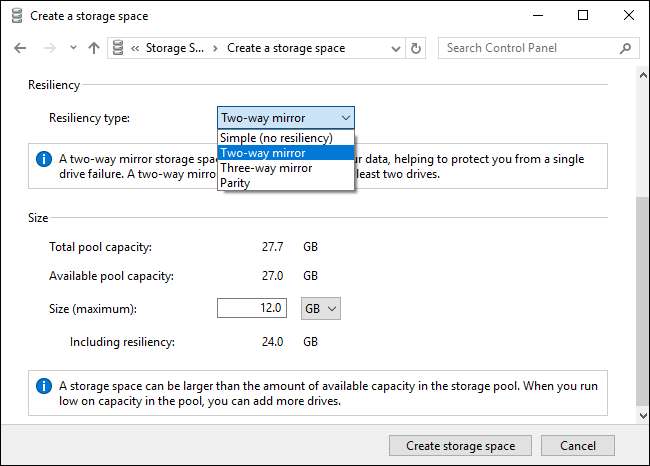
Ayrıca burada depolama alanınızın boyutunu seçmeniz gerekecek. Arayüz, oluşturduğunuz alan türüne bağlı olarak değişecek olan mevcut maksimum depolama miktarını size gösterecektir.
Bu arabirim, sahip olduğunuz fiziksel depolama alanı miktarından daha büyük depolama havuzları oluşturmanıza olanak tanır. Fiziksel depolama dolduğunda, başka bir sürücü takabilir ve ek yapılandırma gerekmeden bundan yararlanabilirsiniz.
Depolama alanınızı yapılandırmayı tamamladığınızda "Depolama alanı oluştur" u tıklayın.
Depolama Alanları Nasıl Kullanılır
Oluşturduğunuz depolama alanı, yapılandırdığınız ad ve sürücü harfiyle Bu PC altında standart bir sürücü olarak görünecektir. Normal, fiziksel bir sürücüden Windows ve kullandığınız masaüstü programlarından farklı görünmüyor.
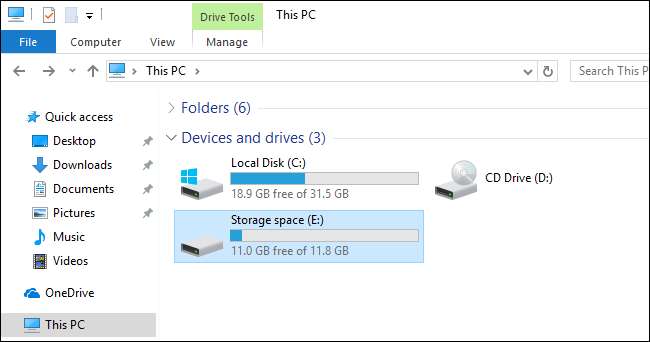
Depolama alanı ile normal bir sürücü ile yapacağınız her şeyi yapabilirsiniz. Örneğin, BitLocker sürücü şifrelemesini etkinleştir onun için.

Depolama Alanları Nasıl Yönetilir
Bir depolama alanı oluşturduktan sonra, onu yönetmek için Denetim Masası'ndaki Depolama Alanları bölmesine geri dönebilirsiniz.
Yeni bir depolama alanı oluşturmak için "Depolama alanı oluştur" a tıklayın. İstediğiniz kadar ayrı depolama alanı oluşturabilirsiniz. Yalnızca kullanabileceğiniz kaç fiziksel sürücünüzle sınırlısınız.
Bir depolama havuzunu yeniden adlandırmak için, bu depolama havuzunun altındaki “Havuzu yeniden adlandır” seçeneğini tıklayın. Bir depolama alanını yeniden adlandırmak, sürücü harfini değiştirmek veya farklı bir boyut belirlemek için, alanın sağındaki "Değiştir" seçeneğine tıklayın.
Başlangıçta Windows 8 ile bir depolama havuzu oluşturduysanız, Windows 10'daki yeni özelliklerden yararlanmak için tıklayabileceğiniz bir "Yükseltme havuzu" bağlantısı görürsünüz. Yükseltilen depolama havuzu yalnızca Windows 10 ve Windows 8 ile uyumlu olacaktır. artık kullanamayacak. Havuzu yükselttikten sonra, sürücüleri havuzlardan kaldırabilir ve sürücü kullanımını optimize edebilirsiniz.
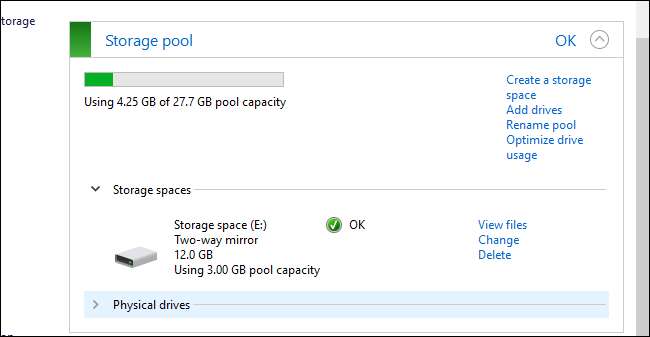
Mevcut bir depolama alanına sürücü eklemek için, "Sürücü ekle" ye tıklayın ve eklemek istediğiniz sürücüleri seçin. Windows'un verileri akıllıca yeniden düzenlemesini sağlamak için "Mevcut verileri tüm sürücülere yaymak için sürücü kullanımını optimize edin" seçeneğini seçin.
Bir sürücü eklerken bu seçeneği seçmediyseniz, daha sonra "Sürücü kullanımını optimize et" seçeneğini tıklayabilirsiniz. "Sürücü kullanımını optimize et" seçeneği Windows 10'da yenidir. Orijinal olarak Windows 8'de oluşturulan bir havuzu yükselttikten sonra "Sürücü kullanımını optimize et" seçeneğini de çalıştırmalısınız.
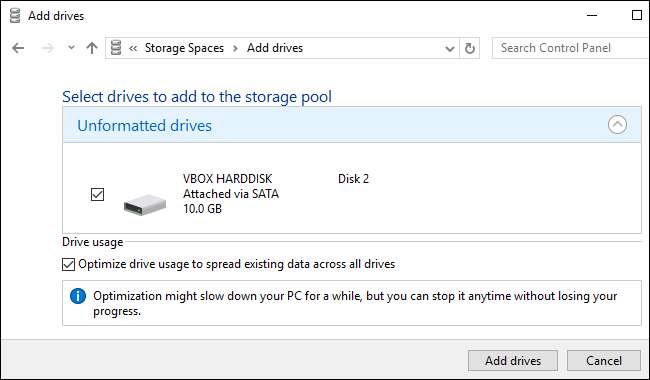
Bir fiziksel sürücüyü bir depolama havuzundan çıkarmak için, o depolama havuzunun altındaki "Fiziksel sürücüler" bölümünü genişletin ve kaldırmak istediğiniz sürücünün yanındaki "Kaldırmaya hazırlanın" bağlantısını tıklayın.
Windows, verileri fiziksel sürücüden depolama alanındaki diğer fiziksel sürücülere taşıyacaktır. Sürücü daha sonra "Kaldırmaya hazır" olarak listelenecektir ve sürücüyü havuzdan çıkarmak için "Kaldır" bağlantısını tıklayabilirsiniz.
O zaman yapabilirsin Disk Yönetimi aracını kullanın boş sürücüyü bölümlemek ve biçimlendirmek için.

Ayrıca, depolama alanının sağındaki "Sil" seçeneğine tıklayarak buradan bir depolama alanını veya depolama havuzunu silmeyi de seçebilirsiniz.
Uyarı : Bir depolama alanını silerseniz, depolama alanındaki tüm verileri kaybedersiniz, bu nedenle önce tüm önemli verileri yedekleyin!
Depolama alanını sildikten sonra, sürücü havuzunu silmek için depolama havuzunun sağındaki “Havuzu sil” seçeneğine tıklayın.